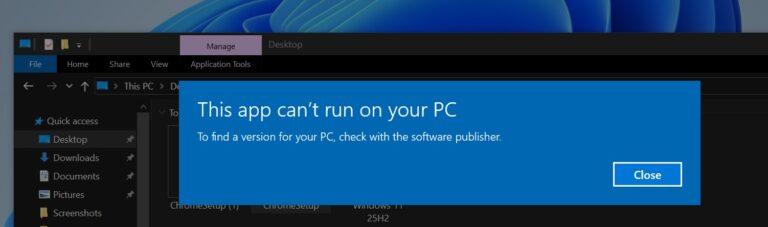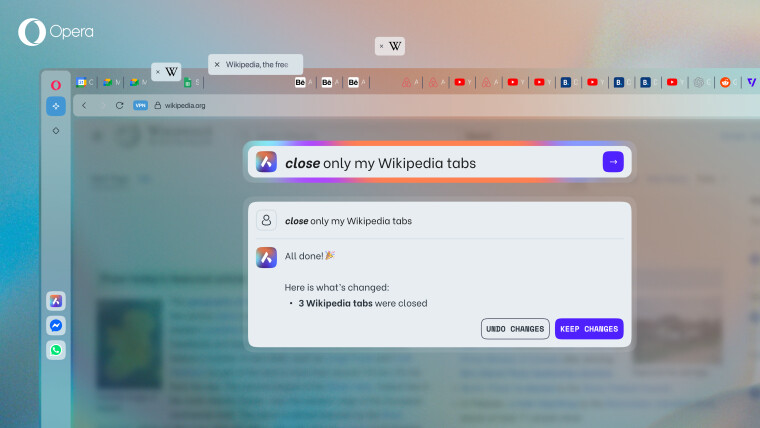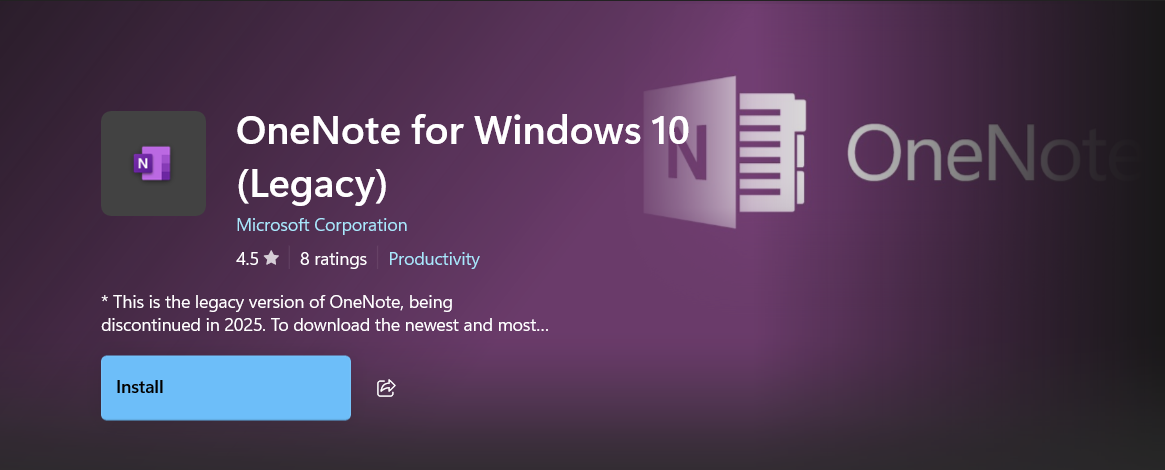
Seperti yang telah dikabarkan sebelumnya, OneNote for Windows 10 (Legacy) akan segera diakhiri dukungannya oleh Microsoft pada tanggal 14 Oktober 2025. Setelah itu pengguna aplikasi tersebut tidak akan lagi menerima fitur baru dan pembaruan keamanan apapun yang jelas akan beresiko pada keamanan data pengguna.
Nah bahkan nih kawan kawan, OneNote for Windows 10 ini sudah direncanakan akan diperlambat guna mengurangi pengalaman pengguna dan dimaksudkan agar pengguna berpindah ke OneNote for Windows yang baru.
Dengan itu, jika kamu saat ini masih menggunakna OneNote for Windows 10, ada baiknya kamu untuk menghapus OneNote tersebut dan beralih ke OneNote for Windows yang baru karena selain akan mendapatkan dukungan yang lebih lama, fitur dan kemampuannya masih sama, dan jangan khawatir karena selama kamu terhubung dengan akun Microsoft yang sama, semua data dan catatan kamu di OneNote for Windows 10 juga akan ada dan masih dapat kamu akses di OneNote for Windows yang baru.
Berikut adalah langkah yang bisa kamu lakukan untuk menghapus OneNote for Windows 10.
Langkah 1. Pertama silahkan kamu masuk ke Settings > Apps > Installed Apps.
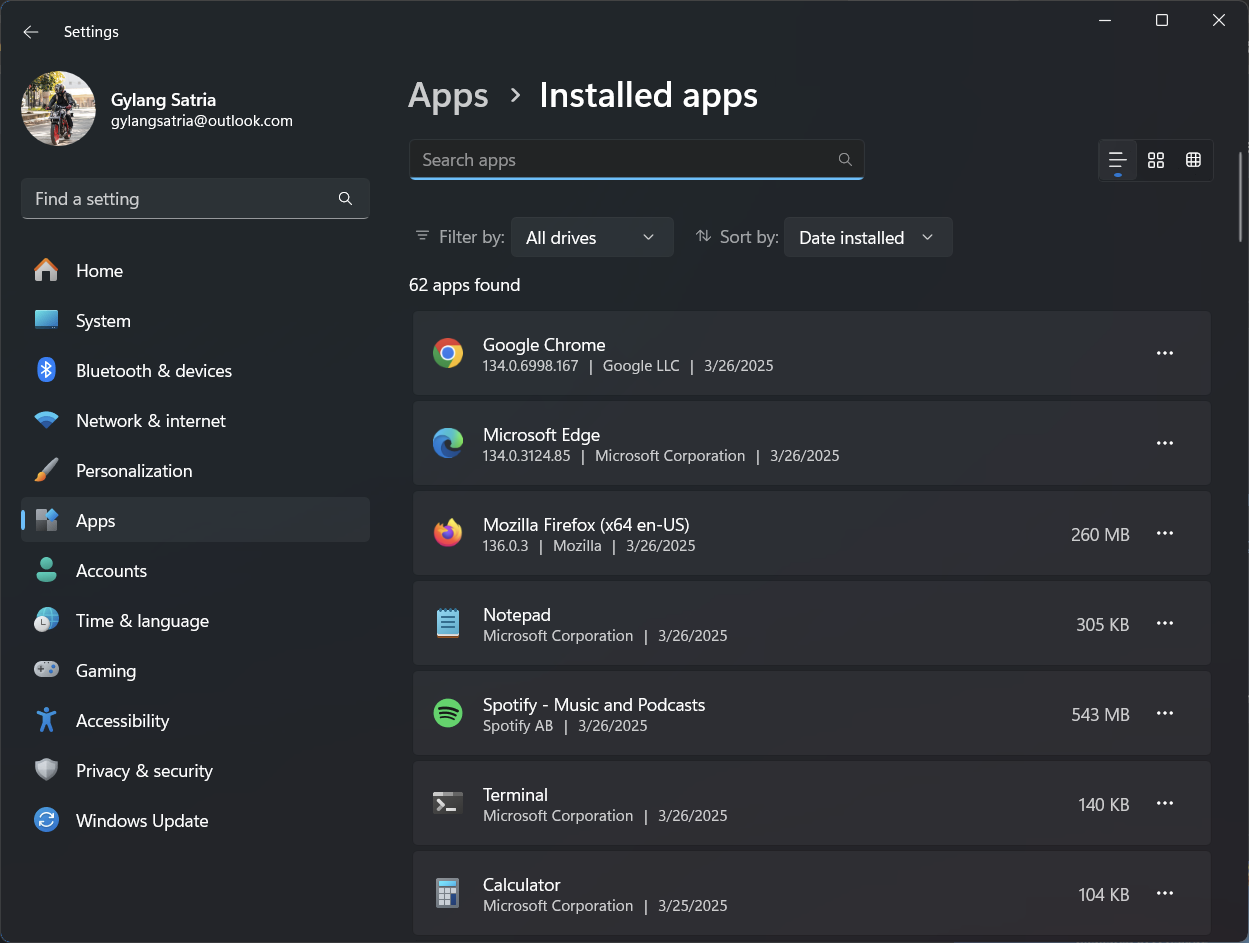
Langkah 2. Selanjutnya silahkan kamu scroll kebawah dan cari OneNote for Windows 10, jika sudah ketemu, silahkan klik titik tiga disampingnya > kemudian klik Uninstall.
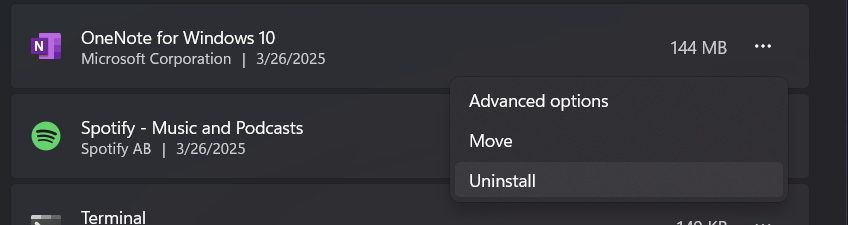
Nah setelah itu, proses uninstall akan berjalan dan jika sudah selesai OneNote for Windows 10 akan terhapus dari sistem yang kamu gunakan.
Setelah itu jika kamu belum punya kamu bisa mendownload OneNote for Windows yang baru dari halaman Microsoft Store berikut. Atau jika kamu memiliki Microsoft Office 2021, aplikasi tersebut sudah menghadirkan OneNote yang bisa kamu pakai juga.
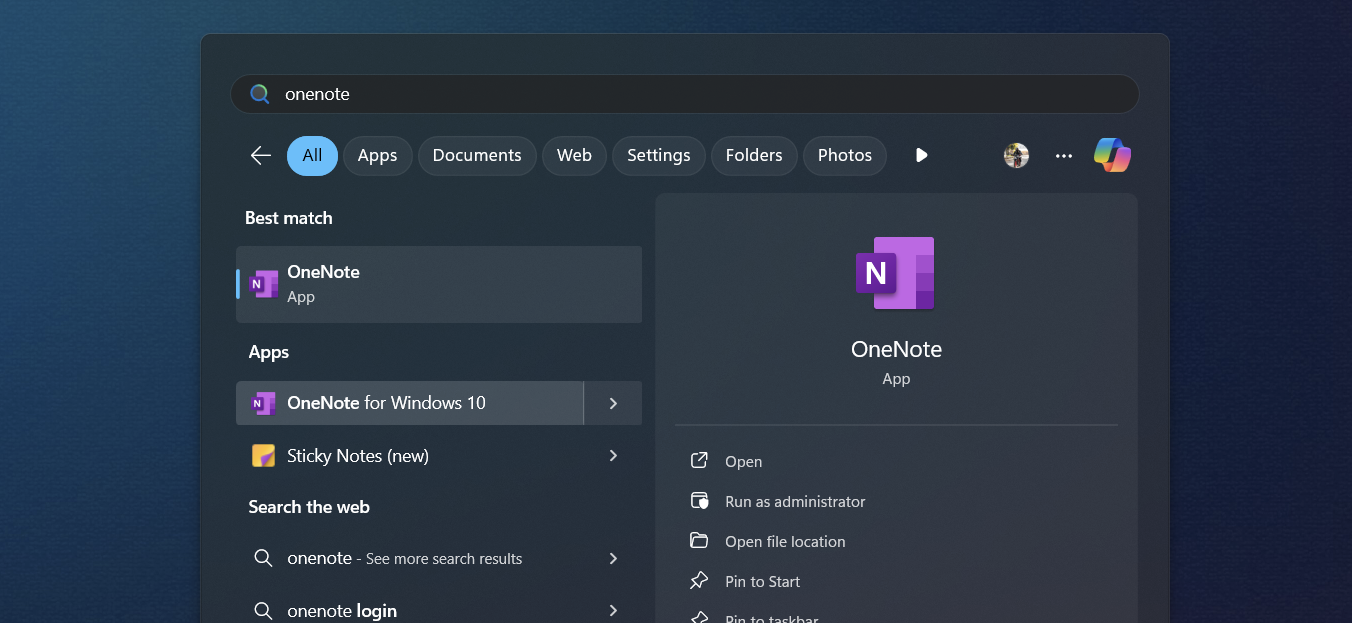
Silahkan kamu login dengan akun Microsoft yang sama dan semua data yang ada di OneNote for Windows 10 akan langsung bisa kamu akses dari OneNote yang baru.
Silahkan dicoba, semoga artikel ini bermanfaat, terima kasih.